
Google スライドと PowerPoint:選択する前に知っておくべきこと
デジタルオフィスやオンライン教育の普及に伴い、Google スライドや PowerPoint のようなプレゼンテーションツールが人気を集めています。では、Google スライドと PowerPoint、どちらがあなたのニーズに合っているのでしょうか?これは多くのユーザーにとって一般的なジレンマです。
主な決定要因は通常、コラボレーション、オフラインアクセス、デザインの柔軟性に関わることです。どのツールがあなたの日常のニーズに合っていますか?詳しく見ていきましょう。
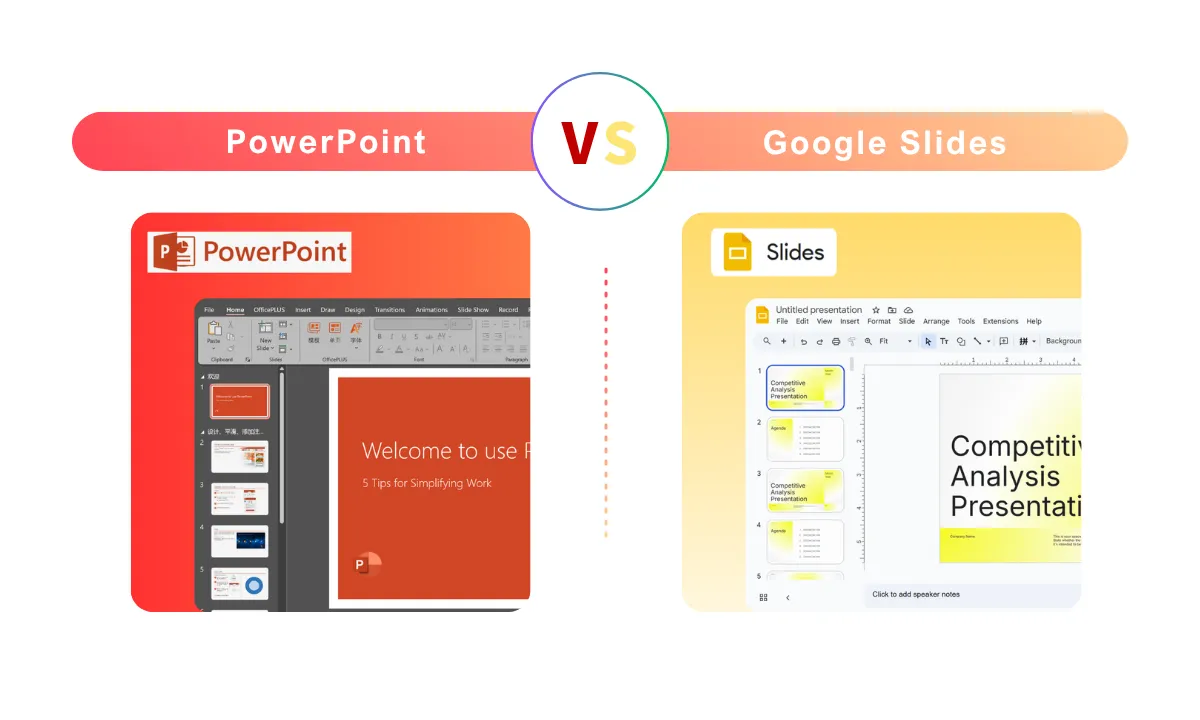
PowerPoint とは?
PowerPoint は1987年に登場し、これまでに最も広く使用されているプレゼンテーションツールの一つに成長しました。洗練されたデザインツールを備えており、視覚的に魅力的なスライドを作成するのに役立ちます。オフライン機能があるため、インターネット接続があまりない場合に特に便利です。
PowerPoint には、プロフェッショナルな見た目のプレゼンテーションをすぐに作成できる既存のテンプレートが多数あります。
Google スライドとは?
Google スライドは、Google ドライブと統合されたクラウドベースのソリューションです。インターフェースは使いやすく、リアルタイムでのコラボレーションが可能で、複数の人が同時にプレゼンテーションを編集できます。
ウェブベースであるため、他のデバイスで Google スライドを使用する際に互換性を心配する必要がありません。また、Google ドキュメントや Google シートと簡単に統合でき、作業の流動性が向上します。
Google スライドと PowerPoint:簡単比較表
この2つのツールを簡単に比較するための表を以下に示します:
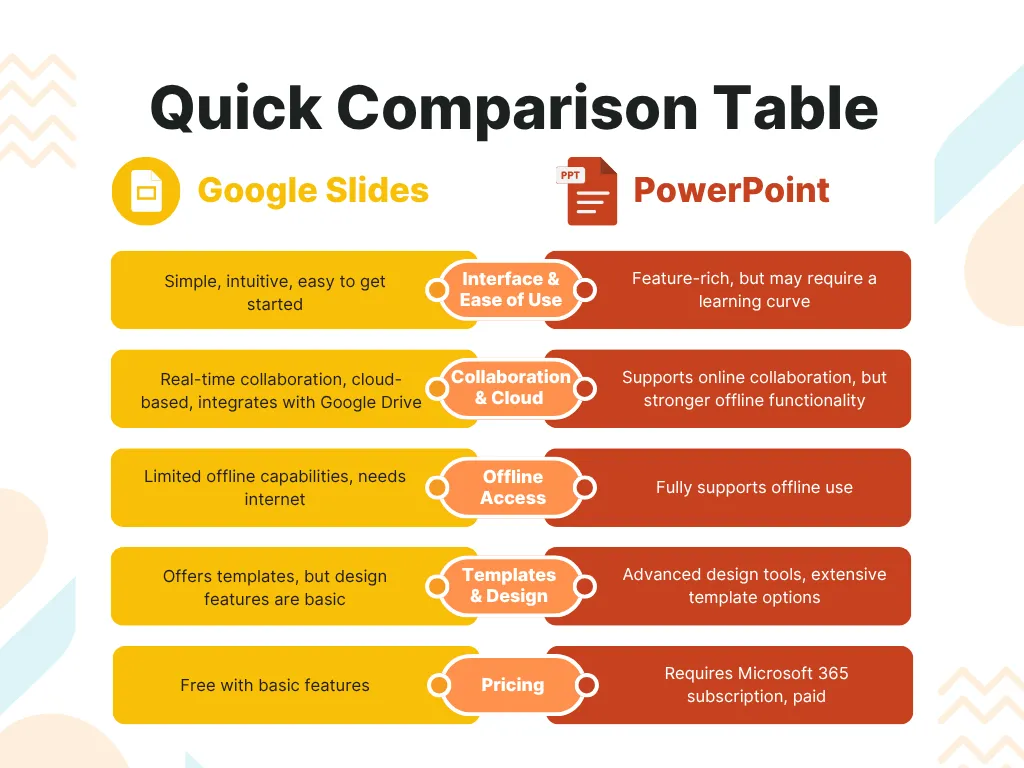
結論:Google スライドは、クラウド機能を持つシンプルでコラボレーションに適した作業に最適ですが、PowerPoint は高度なデザインやオフラインアクセスに優れています。どちらがあなたに最適ですか—Google スライドまたは PowerPoint?
Google スライドと PowerPoint の主な違い
最適なプレゼンテーションプログラムを選択する前に、Google スライドと PowerPoint の間の最大の違いを知っておくと役立ちます。これらの違いを探って、情報に基づいた選択をしましょう。
1. アクセス方法と使いやすさ
- Google スライド: ウェブベースで、任意のデバイスで利用可能、初心者向けのユーザーフレンドリーなインターフェース。
- PowerPoint: デスクトップソフトウェアで、より強力な機能とツールがありますが、学習曲線は急です。
2. インストール方法とセットアップ
- Google スライド: インストール不要、ブラウザで使用可能。
- PowerPoint: PowerPoint を使用するには Microsoft 365 のサブスクリプションが必要で、PC/Macにインストールして最も多くの機能を利用できます。
3. ファイルの保存方法
- Google スライド: 自動的にすべてのファイルを Google ドライブに保存します。
- PowerPoint: ローカルまたは OneDrive に保存されますが、ユーザーが手動で保存する必要があります。
まとめると、上記のポイントを考慮すれば、Google スライドまたは PowerPoint のどちらを選ぶべきかを決定するのが容易です。アクセスのしやすさを重視する場合、Google スライドが最適な選択です。一方で、PowerPoint はオフライン機能やデザインツールが優れています。
Google スライドと PowerPoint の長所と短所
プレゼンテーションツールを選ぶ際、Google スライドと PowerPoint の長所と短所を理解することで、より情報に基づいた決定を下すことができます。以下に、各ツールの利点と欠点を示します。
Google スライドの利点と欠点
利点:
- 無料:Google スライドは完全に無料で、予算に優しい選択です。
- リアルタイムコラボレーション:複数のユーザーが同時に同じプレゼンテーションを編集でき、チームプロジェクトに最適です。
- 簡単な共有:ファイルは Google ドライブを介して簡単に共有でき、コラボレーションとファイル管理が簡素化されます。
欠点:
- テンプレートが少ない:PowerPoint に比べて、Google スライドはテンプレートの選択肢が少ないです。
- アニメーションとデザイン機能が制限されている:Google スライドは、PowerPoint が提供する高度なアニメーションやデザイン機能が不足しています。
PowerPoint の利点と欠点
利点:
- 高度なアニメーション:PowerPoint は多彩なアニメーション効果を提供しており、動的で視覚的にインパクトのあるプレゼンテーションの作成に最適です。
- プロフェッショナルなテンプレート:PowerPoint には高品質なテンプレートが豊富にあり、迅速に洗練されたプレゼンテーションを作成するのが容易です。
- オフラインアクセス:PowerPoint は完全にオフラインでの使用をサポートしており、インターネット接続がない状況に最適です。
欠点:
- 有料サブスクリプションが必要:すべての機能を利用するには Microsoft 365 のサブスクリプションが必要です。
- 急な学習曲線:機能が多いため、初心者はすべてのオプションに慣れるのに時間がかかるかもしれません。
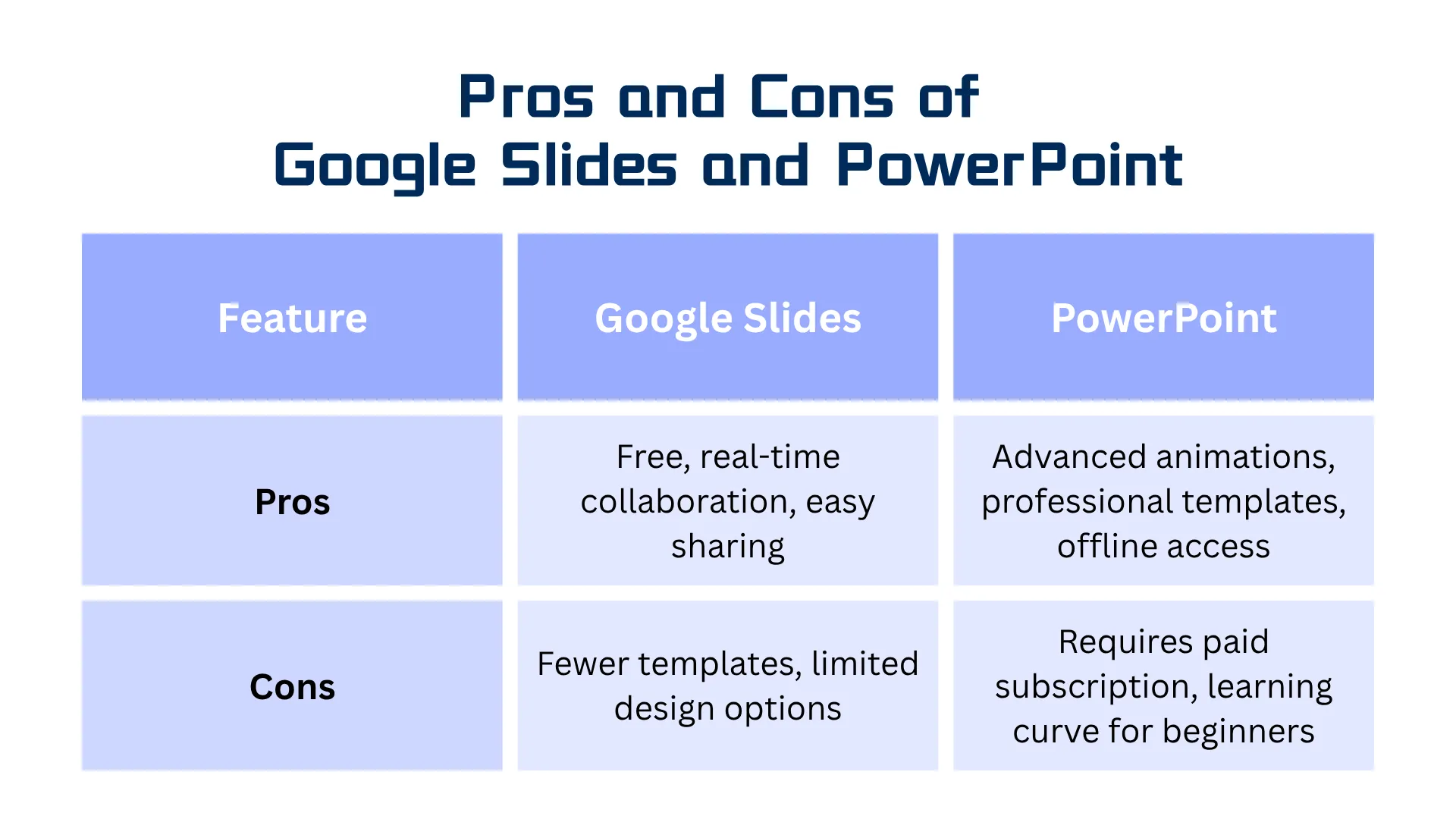
結論:シンプルで無料でコラボレーションが容易なツールが必要な場合、Google スライドは素晴らしい選択肢です。ただし、高度なデザイン、プロフェッショナルなテンプレート、オフライン機能を重視する場合は、PowerPoint がより良い選択肢となるでしょう。
プレゼンテーションに最適なツール:Google スライドと PowerPoint の比較
Google スライドと PowerPoint の選択は、特定のニーズに依存します。以下は、異なるシナリオに基づく比較です:
1. コラボレーションとクラウドベースの作業に最適 → Google スライド
コラボレーションとクラウドでの作業に重点を置いている場合、Google スライドが優れた選択です。複数のユーザーが同時に編集できるため、特にチームメンバーがリモートまたは異なる場所にいる場合に最適です。さらに、どのデバイスからでもアクセス可能です。
2. プロフェッショナルでオフラインのプレゼンテーションに最適 → PowerPoint
より洗練された外観とオフラインで作業できる機能が必要な場合、PowerPoint がより良い選択肢です。強力なデザイン機能、高度なアニメーション、幅広いテンプレートを提供します。また、インターネット接続がない場合でも完全に機能するため、接続が制限されている状況に最適です。
最終的には、Google スライドと PowerPoint の選択は、あなたの特定のニーズに基づくべきです。Google スライドはシンプルでコラボレーション向けのプロジェクトに適しており、PowerPoint は洗練されたデザイン機能とオフライン使用が必要なユーザーに優れています。
プロフェッショナルなプレゼンテーションのための AI ツール:Smallppt で見栄えの良いスライドを作成
Smallppt は AI ベースの PowerPoint ジェネレーターで、プレゼンテーションを強化します。Google スライドで目を引くプロフェッショナルなスライドを迅速かつ最大限の創造性で作成できます。
1. 時間を節約し、複雑な作業を避ける
スライド関連のコンテンツを瞬時に生成でき、ユーザーの貴重な時間とエネルギーを節約します。必要なコンテンツを入力するだけで、この AI プレゼンテーション作成者がすべてを引き受けます。
2. プロによって作成されたような外観のプレゼンテーションを提供
テンプレートはよく設計されており、AI によってフォーマットされるため、各スライドは洗練されプロフェッショナルに見えます。レイアウトやデザインに関して心配する必要はなく、すべての詳細が微調整されます。
3. 初心者向け:初心者でも簡単に始められる
Smallppt は初心者でも非常に簡単です。テキストを入力するだけで、AI スライドがデザインを提案し、一瞬で素晴らしい作品に仕上げます。
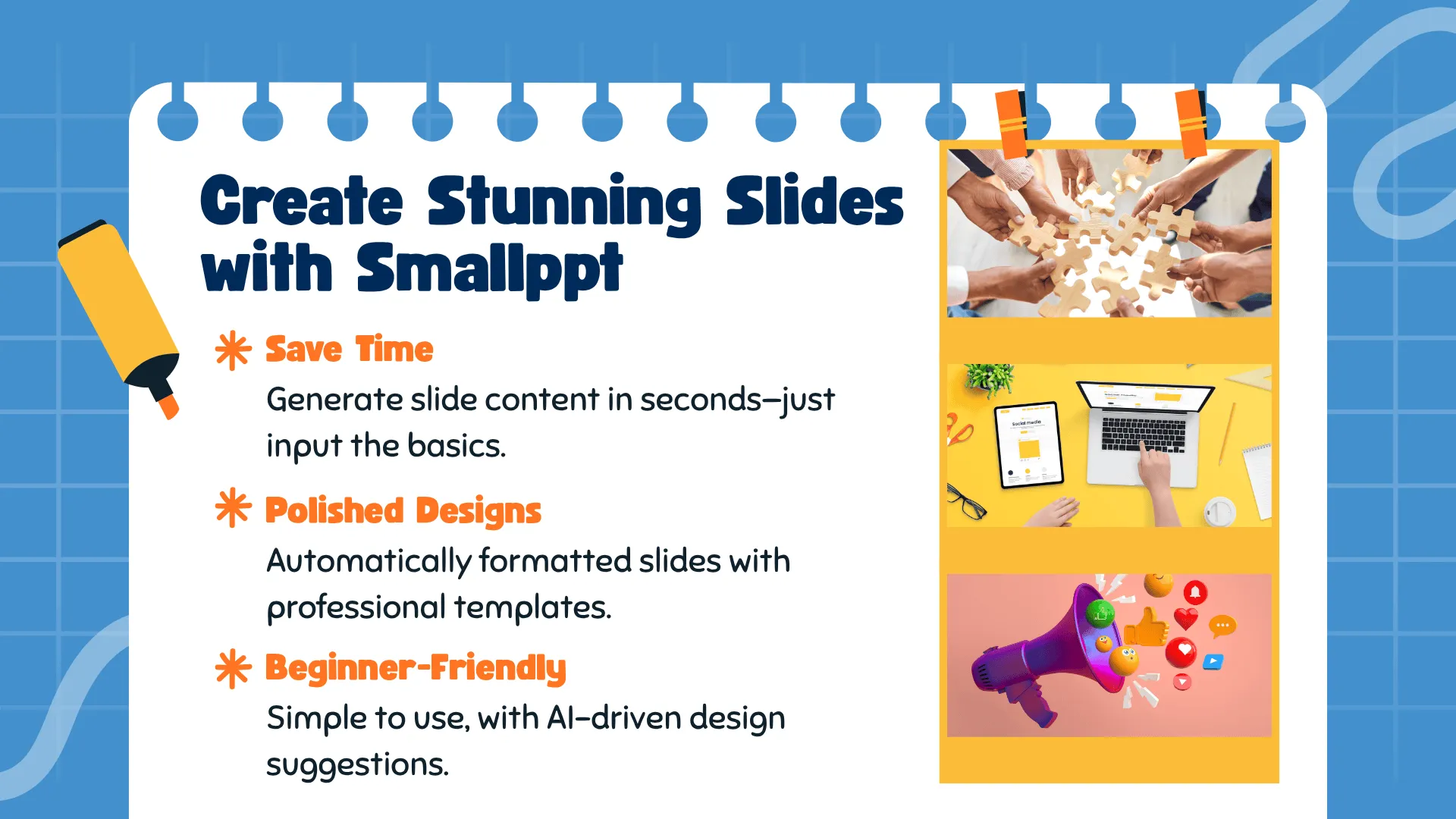
👉 今すぐ Smallppt を試して、プレゼンテーションを次のレベルに引き上げましょう!
Google スライドと PowerPoint に関するよくある質問と Smallppt の代替案
Q1: Google スライドと PowerPoint のどちらが優れていますか?
Google スライドはシンプルで使いやすく、コラボレーションに最適です。PowerPoint はより高度な機能を提供しており、プロフェッショナルなプレゼンテーションに適しています。
Q2: Google スライドはオフラインで使用できますか?
はい、しかし PowerPoint はより強力なオフライン機能を提供します。
Q3: チームプロジェクトにはどちらが適していますか?
Google スライドはリアルタイムコラボレーションに優れており、PowerPoint は詳細なオフライン編集に適しています。
Q4: PowerPoint の無料の代替案はありますか?
はい、Google スライドは無料で、他の代替案には Smallppt、Canva、Prezi があります。
Q5: PowerPoint には Microsoft 365 が必要ですか?
一部の高度な機能には Microsoft 365 のサブスクリプションが必要ですが、デスクトップ版では基本的なオフライン編集が可能です。
Q6: Smallppt とは何ですか?
Smallppt は、Google スライドと互換性のあるプロフェッショナルなスライドを迅速に作成するのを助ける AI スライドショーメーカーで、自動デザインとフォーマット機能を提供します。
Q7: Smallppt は無料で使用できますか?
はい、Smallppt は基本的なスライドコンテンツとテンプレートを生成するための無料版を提供しています。高度な機能は有料版で利用可能です。


